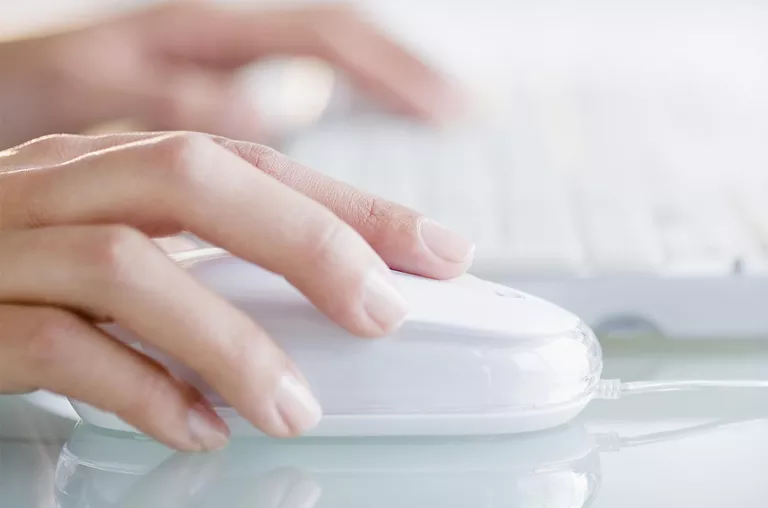
Cada imagen en la web tiene una dirección única. Puede copiar esa URL en un editor de texto, en una página del navegador o en un correo electrónico, dependiendo de lo que planee hacer con ella a continuación.
La URL es la dirección que apunta a la imagen en la red. Con esa dirección, puede insertar la imagen en correos electrónicos, por ejemplo. Identificar y copiar la URL de una imagen es fácil si puede ver la imagen, el gráfico, el gráfico, el croquis o el dibujo en su navegador.
Índice de contenidos
Uso de imágenes de la Web en el correo electrónico
Una vez que usted tiene el URL, insertar esas imágenes en un correo electrónico no es difícil. Puede hacerlo en todos los navegadores de Internet populares y en la mayoría de los oscuros.
También puede abrir la URL en una nueva ventana del navegador para seleccionar y copiar la imagen para poder insertarla en un mensaje de correo electrónico.
Para copiar la URL de una imagen que aparece en una página, siga las instrucciones de su cliente de correo electrónico en particular:
Copia de una URL de imagen en Microsoft Edge
- Haga clic en la imagen cuya dirección desea copiar con el botón derecho del ratón.
- Seleccione Copiar (no Copiar imagen ) en el menú que aparece.
- Pegue la dirección en una nueva ventana del navegador o en un editor de texto.
Si no ve Copiar en el menú:
- Seleccione Inspeccionar elemento en el menú en su lugar.
- Busque la siguiente etiqueta bajo DOM Explorer .
- Haga doble clic en la URL que aparece junto al atributo src= .
- Pulse Ctrl-C para copiar la URL única de la imagen.
- Pegue la dirección en una nueva ventana del navegador, donde puede copiar la imagen o en un editor de texto.
Copiar una URL de imagen en Internet Explorer
Si la página está abierta en el modo de pantalla completa de Windows:
- Sube la barra de direcciones. Puede hacer clic con el botón derecho en un área vacía de la página.
- Abra el menú de herramientas de página .
- Seleccione Ver en el escritorio en el menú que aparece.
- Haga clic en la imagen deseada con el botón derecho del ratón.
- Seleccione Propiedades en el menú.
- Resalte la dirección que aparece en Dirección (URL): .
- Pulse Ctrl-C para copiar la imagen.
Si la ventana Propiedades no es para la imagen sino para un enlace:
- Haga clic en Cancelar .
- Haga clic de nuevo en la imagen con el botón derecho del ratón.
- Seleccione Inspeccionar elemento en el menú.
- Busque la etiqueta, normalmente bajo DOM Explorer .
- Haga doble clic en la URL que es src para esa etiqueta.
- Pulse Ctrl-C para copiar la imagen.
Copiar una URL de imagen en Mozilla Firefox
- Haga clic con el botón derecho del ratón sobre la imagen.
- Seleccione Copiar ubicación de imagen en el menú.
- Pegue la dirección en una nueva ventana del navegador o en un editor de texto.
Si no ve Copiar ubicación de imagen en el menú:
- Seleccione Inspeccionar elemento en el menú.
- Busca la URL en la sección resaltada del código. Seguirá src= .
- Haga doble clic en la URL para seleccionarla.
- Pulse Ctrl-C (Windows, Linux) o Command-C (Mac) para copiar la URL.
- Pegue la dirección en una nueva ventana del navegador o en un editor de texto.
Copiar una URL de imagen en Opera
- Haga clic en la imagen deseada con el botón derecho del ratón.
- Seleccione Copiar dirección de imagen en el menú.
- Pegue la dirección en una nueva ventana del navegador o en un editor de texto.
Si no ve Copiar dirección de imagen en el menú:
- Seleccione Inspeccionar elemento en el menú para abrir el código del sitio web. En la sección que está resaltada, busque un enlace subrayado. Al mover el cursor sobre el enlace, aparece una miniatura de la imagen.
- Haga doble clic en la URL que es el atributo src de esa etiqueta para seleccionarlo. Es el que sigue src= en el código resaltado.
- Pulse Ctrl-C (Windows) o Command-C (Mac) para copiar el enlace de imagen.
- Pegue la dirección en una nueva ventana del navegador o en un editor de texto.
Copiar una URL de imagen en Safari
- En un sitio web, haga clic con el botón derecho en una imagen con el botón derecho del ratón o manteniendo pulsado Control mientras hace clic en el botón izquierdo o en el botón único.
- Seleccione Copiar dirección de imagen en el menú que se abre.
- Pegue la dirección en una nueva ventana del navegador o en un editor de texto.
El menú Develop debe estar habilitado en Safari para que este proceso funcione. Si no ves Develop en la barra de menú de Safari:
- Seleccione Safari> Preferencias del menú.
- Vaya a la pestaña Avanzado .
- Asegúrese de que Mostrar menú Desarrollo en la barra de menús esté marcado.
Google Chrome
- Haga clic en la imagen con el botón derecho del ratón.
- Seleccione Copiar dirección de imagen o Copiar URL de imagen en el menú que aparece.
- Pegue la dirección en una nueva ventana del navegador o en un editor de texto.








